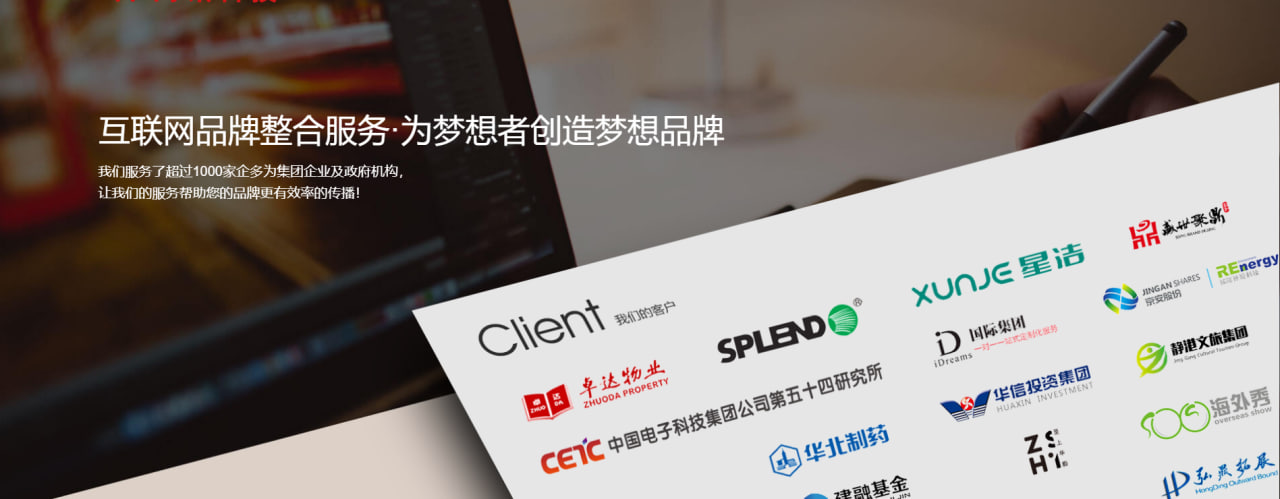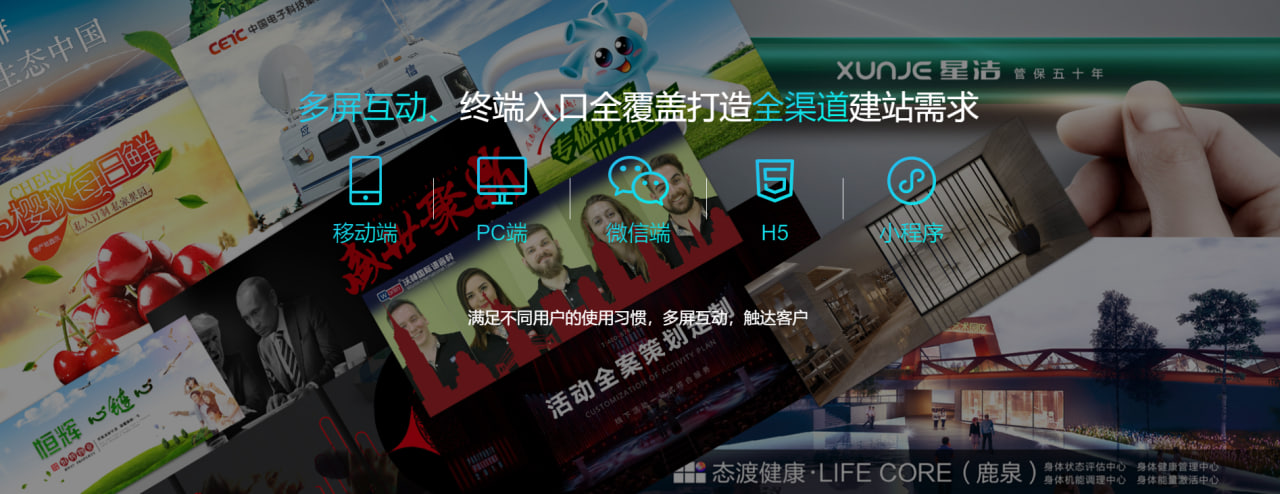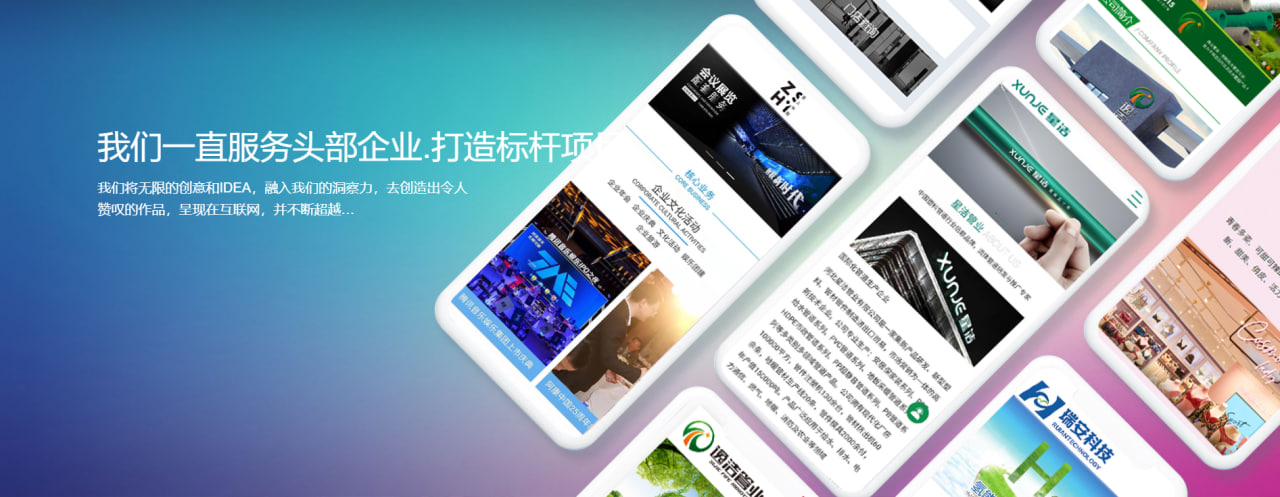怎样重装电脑系统?目前最主流的重装系统方式是以U盘为主,重装电脑系统之前需要先制作一个U盘启动盘,并且下载需要重装的相应系统,一切准备就绪后,即可开始重装过程,本次为大家提供U盘装机大师电脑重装系统教程,具体流程如下:

作为一款专业的装机工具,U盘装机大师电脑重装系统制作工具一直以来秉承着成功率和稳定性。近期,U盘装机大师为了更好的服务大家,最新升级的U盘装机大师电脑重装系统制作工具,也从一定程度上弥补了之前版本的不足之处。
到网上下载GHOST WIN7系统,可到百度自行搜索,下载来的格式一般是ISO或GHO,然后把他放到U盘里的GHO文件夹。(前提是已经制作好U盘装机大师启动U盘点击查看==〉u盘装机大师u盘启动盘制作教程图解)
打开U盘,进入“GHO”文件夹。将下载好的GHOST WIN7 ISO/GHO镜像拷贝到此目录。由于ISO/GHO文件通常都比较大,可能需要等待1~10分钟。

当电脑启动以后反复的按快捷键一般是F12,机型不一样快捷键有可能不一样,具体请看下面启动按键列表,之后窗口里面会有几个选择,我们要找到并按上下方向键选择到u盘,然后按回车键进入U盘装机大师主界面。(一般我们选择的时候可以看下其中一个选项是有关USB或者您u盘的品牌的英文名称,那便是我们的u盘了!) 小编整理了各种品牌主板一键进入U盘装机大师的快捷键,我们可以在下面的列表中查找自己相应的主板品牌,然后就可以看到该主板的一键启动u盘装机大师的热键了。

。这里因为我们实验的机器较老,所以选择“02.启动Windows_2003PE(老机器)”。选中后,按“回车键”进入PE系统。


进入PE桌面后,用鼠标双击“PE一键装系统”图标,将打开“映象大师”软件。

进入“映象大师”后,通过“打开”按钮选择我们拷贝进U盘启动盘的ISO文件。

在弹出窗口中,首先通过下拉列表选择U盘启动盘的GHO目录;然后选择刚才拷贝进去的WIN7系统镜像;确认文件名无误后,点击“打开”按钮。

的请略过此步骤,在弹出的窗口界面中,鼠标单击选中WIN7.GHO文件。选中后,点击“确定”按钮。


开始恢复系统之前,软件会再次弹窗确认是否要继续操作,在确认无误后,点击“确定”按钮。

此时,会自动弹出Ghost系统还原界面。我们耐心等待Ghost还原自动安装WIN7系统。
本文由U盘大师编辑发表。转载此文章需经过U盘大师同意,并请附上出处(U盘大师)及本页链接。
U盘装机大师u盘启动盘制作工具是一款一键u盘装系统的软件,PE系统下载中最多人使用的u盘启动盘。
如何使用u盘装系统就来U盘装机大师官网学习一键u盘装系统。U盘装机大师u盘启动盘制作工具是目前市面上兼容性最好的U盘,制作装机版、
UEFI版最方便的U盘“电脑维护人员都说好,还不赶紧来下载这款纯净的u盘装系统工具!开云APP 开云官网入口开云APP 开云官网入口开云APP 开云官网入口Kaiyun 开云Kaiyun 开云